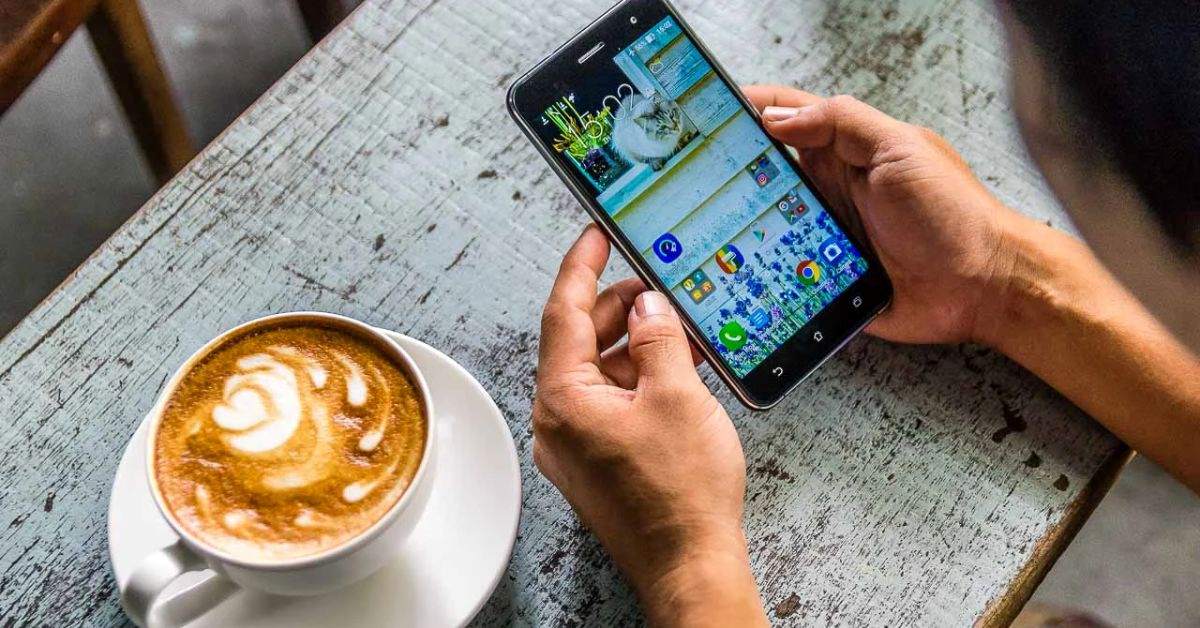Để dễ dàng tùy chỉnh, cài đặt và nâng cao trải nghiệm khi sử dụng điện thoại, bạn có thể chuyển từ ngôn ngữ mặc định (thường là tiếng Anh) sang tiếng Việt trên Android. Trong bài viết này, tuyengiaothudo.vn sẽ hướng dẫn bạn cách chuyển từ tiếng Anh sang tiếng Việt trên điện thoại Android, đồng thời cung cấp các bước tương tự cho những bạn đang sử dụng iPhone. Hãy tham khảo nhé!
- 3 cách tìm AirPods bị mất, bị thất lạc nhanh nhất
- Các tính năng ẩn của iOS 16 nhất định phải biết trên iPhone
- Cách bật đèn bàn phím laptop Asus đơn giản, chỉ trong nháy mắt
- Tải hình nền 3D cực đẹp, dễ thương cho điện thoại, máy tính
- Hướng dẫn dùng EditThisCookie để lấy Cookie đăng nhập tài khoản trên trình duyệt Web
Tại sao người dùng nên chuyển từ tiếng Anh sang tiếng Việt trên điện thoại?
Sau khi mua điện thoại, mọi người thường có xu hướng chuyển từ tiếng Anh sang tiếng Việt vì những lý do sau:
Bạn đang xem: Hướng dẫn cách thay đổi ngôn ngữ từ Anh sang Việt trên máy Android
- Hỗ trợ ngôn ngữ: Ngôn ngữ mặc định trên hầu hết các điện thoại thường là tiếng Anh. Điều này thường gây khó khăn cho những người không thông thạo ngôn ngữ này. Do đó, bạn có thể chuyển từ tiếng Anh sang tiếng Việt để thuận tiện hơn khi sử dụng điện thoại.
- Hiểu các tùy chỉnh và tính năng: Thay đổi ngôn ngữ sang tiếng Việt giúp bạn dễ đọc và hiểu các chức năng, tùy chọn và một số cài đặt trên điện thoại hơn. Điều này cực kỳ quan trọng đối với những người không quen với thiết bị mới.
- Tiện lợi cho nhu cầu sử dụng hằng ngày: Với ngôn ngữ tiếng Việt, bạn có thể sử dụng và thao tác trên điện thoại nhanh chóng và tiện lợi hơn như soạn tin nhắn, duyệt web, biên tập nội dung…
- Phù hợp với mọi đối tượng: Khi chuyển sang tiếng Việt, dù người dùng là người lớn tuổi hay chưa quen sử dụng điện thoại thông minh cũng có thể hiểu và sử dụng thoải mái, dễ dàng hơn.
 Chuyển đổi tiếng Anh sang tiếng Việt để thuận tiện khi sử dụng điện thoại
Chuyển đổi tiếng Anh sang tiếng Việt để thuận tiện khi sử dụng điện thoại
Tóm lại, việc chuyển từ tiếng Anh sang tiếng Việt trên điện thoại Android sẽ cải thiện trải nghiệm của người dùng, giúp tương tác và sử dụng thuận tiện và hiệu quả hơn, đặc biệt là đối với những người không thông thạo tiếng Anh.
Cách chuyển đổi tiếng Anh sang tiếng Việt trên Android
Lưu ý: Các hướng dẫn và hình ảnh minh họa dưới đây được thực hiện trên Samsung Galaxy S10+ chạy Android 10. Khi áp dụng cho các thương hiệu khác, mặc dù giao diện sẽ hơi khác một chút nhưng các bước thực hiện nhìn chung là giống nhau.
Bước 1: Đầu tiên, hãy truy cập Cài đặt từ màn hình chính của thiết bị hoặc từ lưới ứng dụng trên điện thoại của bạn. Ngoài ra, bạn cũng có thể truy cập nhanh bằng cách vuốt xuống thanh thông báo rồi chạm vào biểu tượng Cài đặt hình bánh răng.

Bước 2: Bây giờ, trong giao diện Cài đặt, hãy nhấp vào biểu tượng tìm kiếm hình kính lúp và nhập “Ngôn ngữ”. Sau khi kết quả được hiển thị, hãy chọn Ngôn ngữ và đầu vào.


Bước 3: Sau khi truy cập vào Ngôn ngữ và đầu vào, bạn nhấp vào Ngôn ngữ, sau đó nhấp vào Thêm ngôn ngữ, sau đó chọn Tiếng Việt (Việt Nam) để chuyển tiếng Anh sang tiếng Việt cho điện thoại Android của bạn.

Bước 4: Lúc này màn hình sẽ hiển thị thông báo “Đặt tiếng Việt (Vietnam) làm ngôn ngữ mặc định?”, bạn chọn Set as default để đặt tiếng Việt làm ngôn ngữ mặc định.

Vậy, chỉ với một vài bước cực kỳ đơn giản, bạn đã có thể chuyển đổi tiếng Anh sang tiếng Việt thành công trên Android. Vậy còn người dùng iPhone thì sao? Các bước có giống với Android không? Chúng ta hãy cùng đến với phần tiếp theo để tìm hiểu thêm về điều này.
Cách chuyển đổi tiếng Anh sang tiếng Việt trên iOS
Thao tác trên iPhone sẽ có đôi chút khác biệt so với Android, cụ thể:
Lưu ý: Các hướng dẫn minh họa bên dưới được thực hiện trên iPhone 7+ chạy iOS 13.1.3, các phiên bản khác sẽ gần như không thể phân biệt được.
Bước 1: Đầu tiên, hãy vào Cài đặt trên iPhone của bạn.

Bước 2: Sau đó, nhấp vào General và chọn Language & Region để chuyển từ tiếng Anh sang tiếng Việt.

Bước 3: Bây giờ, bạn hãy nhấp vào Ngôn ngữ iPhone để chọn ngôn ngữ tiếng Việt với tiếng Việt. Cuối cùng, hoàn tất quá trình cài đặt bằng cách nhấp vào Đổi sang tiếng Việt.

Cách cài đặt thêm ngôn ngữ cho bàn phím điện thoại
Ngoài việc chuyển đổi tiếng Anh sang tiếng Việt trên điện thoại Android và iOS, bạn cũng có thể cài đặt ngôn ngữ khác cho bàn phím điện thoại để thuận tiện nhất cho mình. Phương pháp này thường được sử dụng cho những ai muốn gõ trên bàn phím tiếng Việt hoặc bất kỳ ngôn ngữ nào mình đang học để làm quen với font chữ.
Cách cài đặt ngôn ngữ bàn phím trên điện thoại Android
Đối với điện thoại Android, các bước cụ thể như sau:
Bước 1: Đầu tiên, vẫn trong mục Cài đặt, chọn Quản lý chung, sau đó nhấp vào Ngôn ngữ và đầu vào như hình dưới đây.

Bước 2: Sau khi truy cập Ngôn ngữ và bàn phím, hãy chọn Bàn phím trên màn hình trong Bàn phím, sau đó chọn Gboard và truy cập Ngôn ngữ.

Bước 3: Ở bước này, bạn cần nhấp vào Thêm bàn phím ở cuối màn hình, sau đó chọn ngôn ngữ bạn muốn sử dụng cho bàn phím và nhấp vào loại bàn phím phù hợp. Sau khi hoàn tất thao tác trên, hãy nhấp vào Xong để áp dụng các thiết lập. Lúc này, bạn sẽ thấy ngôn ngữ mới thêm xuất hiện trong mục ngôn ngữ.

Bước 4: Bây giờ, hãy vào ứng dụng nhắn tin để mở bàn phím. Bên cạnh phím Space, hãy nhấp vào biểu tượng quả địa cầu để chọn ngôn ngữ bạn muốn sử dụng cho bàn phím hoặc bạn cũng có thể giữ phím Space để thay đổi ngôn ngữ theo ý thích.

Lưu ý: Để xóa ngôn ngữ đã thêm, chỉ cần mở phần Ngôn ngữ, sau đó vuốt sang trái trên ngôn ngữ bạn muốn xóa.

Cách cài đặt ngôn ngữ bàn phím trên điện thoại iOS
Việc thiết lập ngôn ngữ bàn phím trên iOS cũng đơn giản như việc chuyển từ tiếng Anh sang tiếng Việt. Cụ thể,
- Bước 1: Trên màn hình chính, mở ứng dụng Cài đặt, chọn Cài đặt chung, sau đó truy cập Bàn phím.

- Bước 2: Bây giờ, cuộn xuống cuối màn hình và chọn Thêm bàn phím mới.
- Bước 3: Chọn ngôn ngữ bạn muốn sử dụng cho bàn phím và nhấp vào Xong để hoàn tất quá trình cài đặt.

- Bước 4: Sau khi cài đặt hoàn tất, hãy mở bàn phím và giữ biểu tượng quả địa cầu bên cạnh phím Space để chọn ngôn ngữ bạn muốn sử dụng cho bàn phím.
Nếu bạn muốn xóa một ngôn ngữ, chỉ cần vào Bàn phím, sau đó tại ngôn ngữ bạn muốn xóa, trượt sang trái và chọn Xóa.

Sửa lỗi không gõ được tiếng Việt trên điện thoại
Đôi khi, người dùng sẽ gặp phải tình trạng điện thoại không gõ được tiếng Việt hoặc không chuyển được từ tiếng Anh sang tiếng Việt. Lỗi này thường gây ra rất nhiều phiền toái và ảnh hưởng đến trải nghiệm sử dụng của người dùng. Khi đó, bạn có thể tham khảo 3 cách dưới đây để khắc phục lỗi nhanh nhất có thể.
Khởi động lại thiết bị của bạn
Khi điện thoại của bạn gặp lỗi, bạn không nên hoảng sợ mà hãy khởi động lại máy trước để xem có khắc phục được lỗi không. Bởi đôi khi điện thoại có thể bị lỗi do một số xung đột hệ thống, và việc điện thoại không gõ được tiếng Việt cũng có thể xuất phát từ nguyên nhân này.

Nếu bạn đã khởi động lại điện thoại nhưng tình trạng trên vẫn không được giải quyết, bạn có thể làm theo hướng dẫn tiếp theo bên dưới.
Đặt lại bàn phím
Xem thêm : Code Genshin Impact update 4.8 mới nhất 2024 và cách nhập code
Bạn có thể thử cài đặt lại bàn phím để khắc phục lỗi điện thoại không gõ được tiếng Việt mặc dù đã chuyển từ tiếng Anh sang tiếng Việt.
Dành cho Android
Đối với điện thoại Android, thao tác đặt lại bàn phím cụ thể sẽ là:
Bước 1: Trên màn hình chính của điện thoại, mở Cài đặt rồi vào Quản lý chung trên Android.

Bước 2: Tiếp theo, vào Ngôn ngữ và bàn phím, sau đó nhấp vào Bàn phím trên màn hình và chọn Bàn phím Samsung hoặc Gboard tùy thuộc vào loại bàn phím bạn đang sử dụng.

Bước 3: Bây giờ, hãy vào Ngôn ngữ, chọn Thêm bàn phím rồi nhấp vào Tiếng Việt để sử dụng ngôn ngữ Tiếng Việt cho bàn phím của bạn.

Bước 4: Cuối cùng, nhấp vào Lưu để hoàn tất quá trình thiết lập. Để đảm bảo bạn đã cài đặt thành công, hãy mở bàn phím, chuyển sang tiếng Việt và thử xem bạn có thể gõ dấu không.

Dành cho iOS
Đối với iOS, khi bạn không sử dụng được bàn phím tiếng Việt mặc dù đã chuyển từ tiếng Anh sang tiếng Việt, bạn có thể thiết lập lại bàn phím như sau:
Bước 1: Đầu tiên, hãy truy cập vào phần Cài đặt từ màn hình chính, sau đó chọn Cài đặt chung rồi đến phần Bàn phím.

Bước 2: Tiếp tục chọn mục Bàn phím, sau đó nhấp vào Thêm bàn phím mới, sau đó chọn Tiếng Việt để áp dụng cho bàn phím của bạn. Nếu lúc này bạn vẫn không thấy mục Tiếng Việt, hãy kéo xuống để tìm kiếm.

Bước 3: Sau khi thực hiện xong thao tác trên, bạn quay lại mục bàn phím để chọn tiếng Việt và áp dụng kiểu bàn phím QWERTY. Cuối cùng, bạn vào ứng dụng nhắn tin, mở bàn phím và chuyển sang tiếng Việt tại biểu tượng quả địa cầu.

Tải xuống ứng dụng của bên thứ 3
Nếu bạn đã thử các cách trên mà vẫn không khắc phục được lỗi thì tốt nhất bạn nên tải ứng dụng của bên thứ 3 để khắc phục lỗi. Hiện nay trên các kho ứng dụng trực tuyến của iOS và Chrome có rất nhiều công cụ gõ tiếng Việt cho bạn lựa chọn như Laban Key, ICS/JB, GoTiengViet, Swiftkey…

Để tải và cài đặt các ứng dụng trên, bạn chỉ cần truy cập vào App Store (đối với iOS) hoặc CH Play (đối với điện thoại Android), sau đó nhấp vào tìm kiếm ứng dụng bạn muốn tải và nhấp vào tải xuống.
Trên đây là cách chuyển đổi tiếng Anh sang tiếng Việt trên Android cũng như iOS mà bạn có thể tham khảo. Nhìn chung các bước trên khá đơn giản và bất kỳ ai cũng có thể làm được. Vậy nên, nếu bạn chưa rành về tiếng Anh, hãy thử chuyển đổi sang tiếng Việt để có trải nghiệm tốt nhất trên điện thoại nhé!
Xem thêm:
Nguồn: https://tuyengiaothudo.vn
Danh mục: Thủ thuật